Jak získat přístup k archivu v Gmailu
Gmail Hrdina Uspořádat E Mail / / November 28, 2023

Publikováno
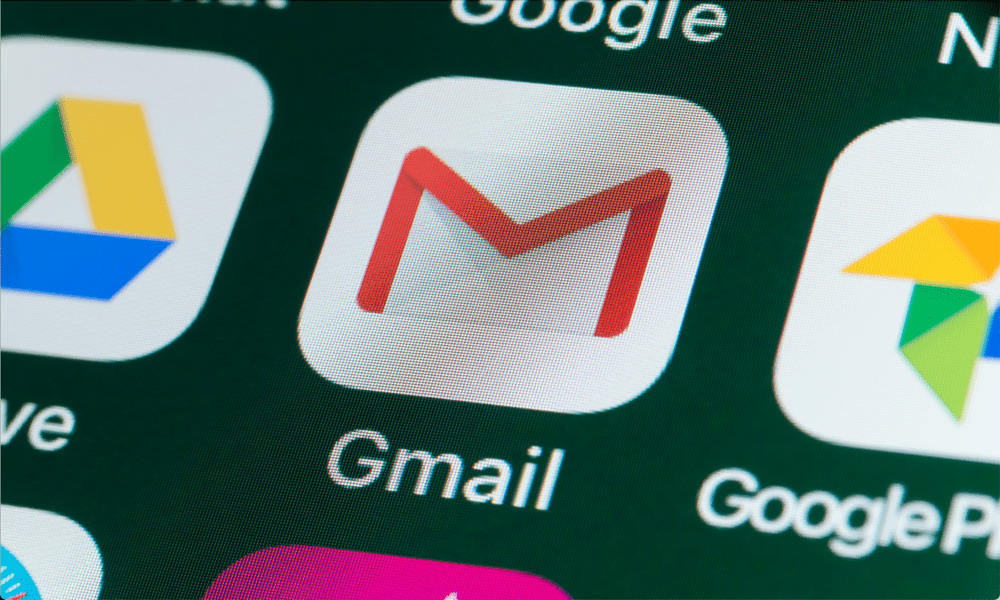
Kam jdou vaše zprávy z Gmailu, když je archivujete, a jak je získáte zpět? Zde je návod, jak získat přístup k archivu v Gmailu.
Chcete-li si ponechat doručenou poštu Gmailu co nejmenší, archivovali jste spoustu svých e-mailů, aby vám nepřekážely. Nyní však potřebujete přístup k jednomu z e-mailů, které jste archivovali.
S pocitem samolibosti, že jste e-mail uložili do archivu Gmailu právě z tohoto důvodu, otevřete Gmail a začněte hledat složku „Archiv“, kde musí být všechny vaše archivované e-maily bydlet. Až na to, že se zdá, že v Gmailu vůbec není složka s názvem „Archiv“. Jsou všechny ty pečlivě archivované e-maily nenávratně pryč?
Stručná odpověď? Ne. Všichni tam stále jsou. Jen je trochu těžší je najít, než byste čekali. Zde je návod, jak získat přístup k archivu v Gmailu.
Co se stane, když archivujete zprávu v Gmailu?
Za prvé, je důležité pochopit, že v Gmailu neexistuje žádný skutečný archiv. Pokud očekáváte, že najdete složku s názvem „Archiv“, která obsahuje všechny e-maily, které jste v průběhu let archivovali, máte smůlu.
Je to proto, že Gmail ve skutečnosti nevytváří různé složky. Místo toho na vaše e-maily aplikuje různé štítky. Když e-mail dorazí, označí se štítkem „Doručená pošta“, díky kterému se zobrazí ve vaší doručené poště. Když vás archivovat e-maily v Gmailu, štítek Doručená pošta je odstraněn, ale štítek „Všechny zprávy“, který je přidělován každému e-mailu, který obdržíte, zůstane zachován. Vzhledem k tomu, že tyto zprávy již nemají štítek Doručená pošta, již se nezobrazují ve vaší doručené poště, ale stále existují. Archivace vašich e-mailů skutečně znamená jejich skrytí z vaší doručené pošty, ale stále tam jsou a čekají, až je najdete.
Jak získat přístup k archivovaným e-mailům v Gmailu
Bohužel neexistuje snadný způsob, jak rychle zobrazit všechny vaše archivované e-maily. Protože neexistuje žádný archivní štítek, nemůžete vyhledávat pouze e-maily, které tento štítek mají. Jsou pouze dvě možnosti. Zprávy můžete prohlížet pomocí "Všechny zprávy" štítek, který zobrazí každou zprávu ve vašem Gmailu, včetně doručené pošty a vašich archivovaných zpráv. Nebo můžete vyhledat konkrétní e-mail, který chcete najít; výsledky hledání budou zahrnovat archivované zprávy i zprávy z vaší doručené pošty.
Jak zobrazit všechny zprávy v Gmailu
Zobrazení všech zpráv v Gmailu je snadné. Tím se však zobrazí každý e-mail ve vašem účtu, včetně doručené pošty a archivovaných e-mailů. Jediné e-maily, které se ve výchozím nastavení nebudou zobrazovat ve složce Všechny zprávy, jsou vaše spamové e-maily a všechny ostatní v Koši. Archivované e-maily můžete rychle najít ve Všech zprávách, protože nemají žádné štítky.
- OTEVŘENO Gmail v prohlížeči nebo v aplikaci.
- Klepněte nebo klikněte na Tři bary ikonu v levém horním rohu obrazovky pro zobrazení postranní nabídky, pokud ji již nevidíte.
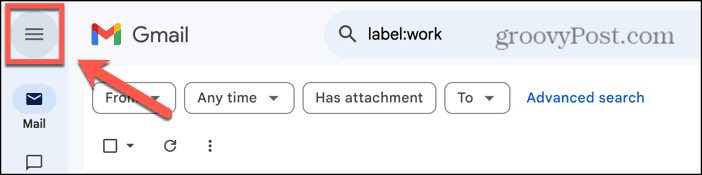
- Vybrat Veškerá pošta (nebo Všechny e-maily na mobilu).
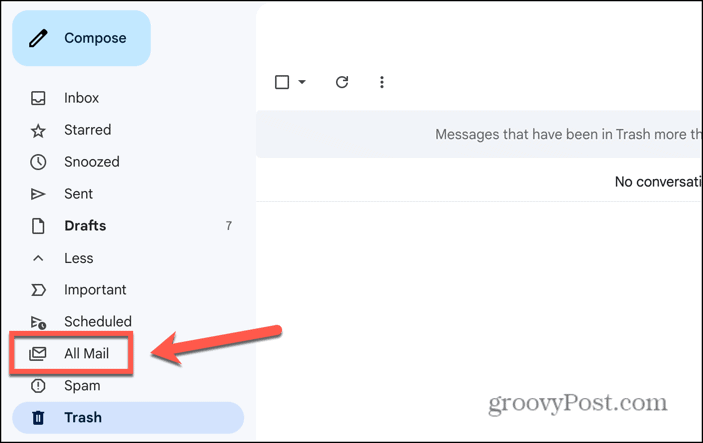
- Možná budete muset kliknout Více k zobrazení této možnosti.
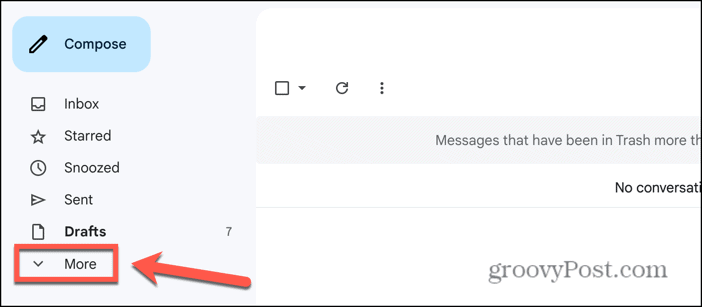
- Nyní můžete vidět všechny své e-maily. Články z vaší schránky budou mít Doručená pošta označení.

- Žádný e-mail, který byl archivován, nebude mít vůbec žádné štítky, takže byste je měli být schopni najít poměrně rychle.
Jak hledat v Gmailu
Další alternativou, pokud chcete najít konkrétní archivovaný e-mail, je vyhledat jej. Ve výchozím nastavení budou výsledky vyhledávání zahrnovat archivované e-maily i e-maily z vaší doručené pošty.
- OTEVŘENO Gmail v aplikaci nebo prohlížeči.
- Zadejte vyhledávací dotaz do Hledejte v Mailu v horní části obrazovky a stiskněte Vstupte.
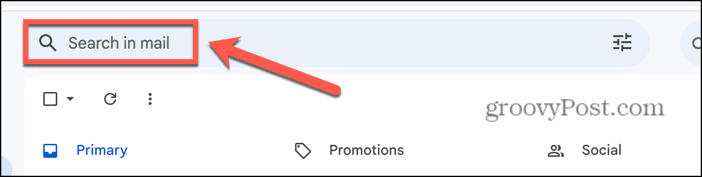
- Ve výsledcích vyhledejte e-maily, které nemají Doručená pošta označení; toto jsou vaše archivované e-maily.

- Jakmile najdete požadovaný e-mail, kliknutím nebo klepnutím jej otevřete.
Jak zrušit archivaci e-mailu v Gmailu
Jakmile najdete archivovaný e-mail, který jste hledali, můžete jej archivovat, pokud chcete. Tím se přidá Doručená pošta štítek zpět k e-mailu, aby se znovu zobrazil v doručené poště. Metoda se mírně liší na počítači a mobilním zařízení.
Jak zrušit archivaci e-mailu v Gmailu pro mobily
Pokud v telefonu používáte Gmail, můžete pomocí následujících kroků zrušit archivaci e-mailu.
- Najděte archivovaný e-mail pomocí jedné z výše uvedených metod.
- Klepněte na Tři tečky ikona v pravém horním rohu obrazovky, která není stejná jako ikona Tři tečky ikona v záhlaví zprávy.
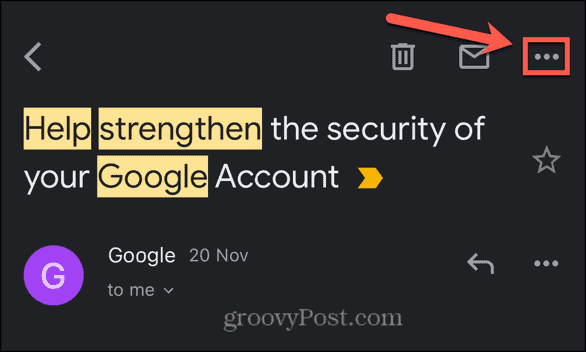
- Vybrat Hýbat se.
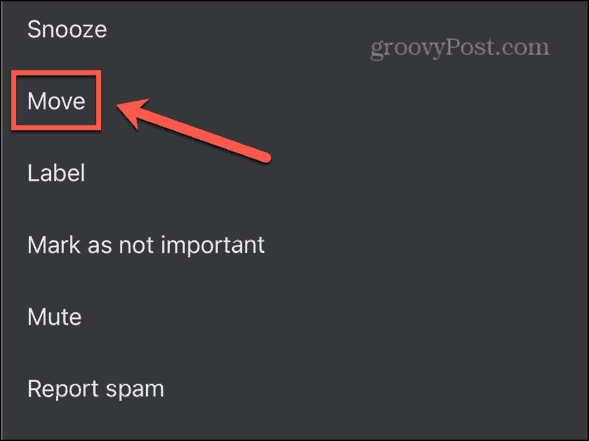
- Klepněte Hlavní.
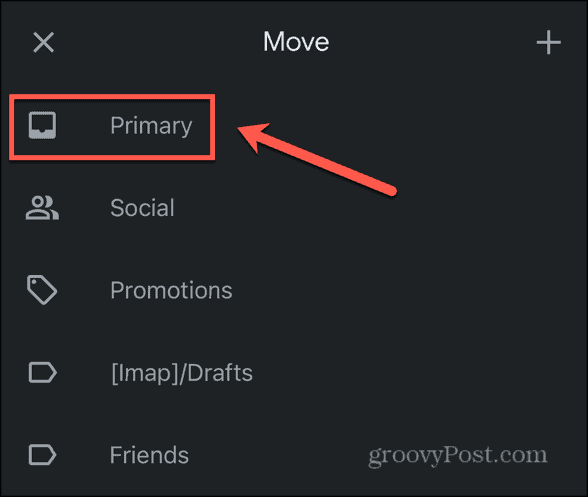
- The Doručená pošta štítek bude použit na e-mail a znovu se zobrazí ve vaší doručené poště.
Jak zrušit archivaci e-mailu na ploše Gmailu
Pokud používáte Gmail na počítači nebo notebooku, můžete pomocí následujících kroků vrátit archivovaný e-mail do vaší doručené pošty.
- Najděte archivovaný e-mail pomocí jedné z výše uvedených metod.
- Nad názvem e-mailu klikněte na Přesunout do doručené pošty Ikona vypadá jako kus papíru se šipkou vkládaný do složky.

- The Doručená pošta štítek bude použit na e-mail a znovu se zobrazí ve vaší doručené poště.
Smažou se archivované e-maily?
Veškerá archivace e-mailu je odstranění Doručená pošta označení. Nepřidá se do koše a nebude smazán. Archivované e-maily budou z vašeho účtu Gmail odstraněny pouze tehdy, pokud se tak rozhodnete ručně je odstranit. Dokud máte aktivní účet Gmail, vaše archivované e-maily tam budou stále, jen skryty.
Jak dlouho zůstávají archivované e-maily v Gmailu?
Když archivujete e-mail, jedinou změnou je, že Doručená pošta štítek je odstraněn. To znamená, že vaše archivované e-maily zůstanou ve vašem účtu Gmail tak dlouho, jako e-maily ve vaší doručené poště. Jinými slovy, archivované e-maily zůstanou v Gmailu navždy, pokud se nerozhodnete ručně smazat je nebo vaše Účet Gmail je uzavřen. Je to užitečný způsob, jak si uchovat e-maily, které si chcete ponechat, ale nechcete zahlcovat doručenou poštu.
Převezměte kontrolu nad svým Gmailem
Naučte se, jak získat přístup k archivu v Gmailu, zajistí, že budete vědět, jak načíst všechny archivované e-maily. Je trochu zvláštní, že Gmail nemá štítek „archivováno“, který by výrazně usnadnil hledání pouze vašich archivovaných zpráv; nejlepší, co můžete udělat, je vyhledat konkrétní zprávu nebo procházet ve složce Všechny zprávy. Archivace zpráv je dobrý způsob, jak vám pomoci mějte ve svém Gmailu pořádek a pomůže vám na cestě do nulové schránky, aniž byste museli ztrácet e-maily, které si chcete ponechat.
Byl tento článek užitečný?
Skvělé, sdílejte:
PodíltweetRedditLinkedInE-mailemDík!
děkujeme, že jste se na nás obrátili.
děkujeme, že jste se na nás obrátili.


